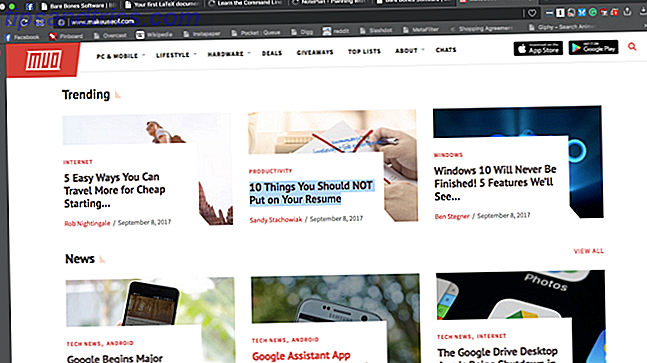Egal, ob Sie die Geräte in Ihrem Heimnetzwerk im Auge behalten oder die Leistung Ihrer Website überwachen möchten, das Open-Source-Nagios-Überwachungstool sollte Ihre erste Anlaufstelle sein. Obwohl Sie eine Linux-Box benötigen, ist die Nagios-Software schnell zu installieren und einfach zu konfigurieren.
Aber es ist ein bisschen eine Verschwendung von einem PC. Mit einem vollständigen System-Setup und der Überprüfung, ob andere Geräte offline sind, sind Platz, Strom und Hardware verschwendet. Glücklicherweise haben wir eine Lösung dafür, in Form des Raspberry Pi, dem kompakten, in Großbritannien gebauten Mini-Computer, der sich als unglaublich vielseitige Himbeer-Pi-Projekte erwiesen hat: Ein Auto mit Nachtsicht, Google Glass-like Translation und Weitere Himbeer-Pi-Projekte: Ein Auto mit Nachtsicht, Google Glass-like Translation und mehr Wir haben uns bereits einige hervorragende Anwendungen für diesen britischen Minicomputer angesehen, aber Tatsache ist, dass es einfach so vielseitig ist, dass es immer etwas Tolles gibt sprich darüber. Wer hätte gedacht, dass ... Lesen Sie mehr seit seiner Veröffentlichung im Jahr 2012. So beliebt, in der Tat, dass eine neue Version, der Raspberry Pi 2 5 Dinge, die Sie nicht mit Raspberry Pi 2 tun können 5 Dinge, die Sie nicht tun können Raspberry Pi 2 Mit einer Quad-Core-CPU und rühmt sich, Windows 10 ausführen zu können - ist der Raspberry Pi 2 wirklich alles? Hier sind 5 Dinge, die der Raspberry Pi 2 immer noch nicht kann. Read More wurde 2015 veröffentlicht.
Das Kaninchenloch von Nagios
Bevor wir anfangen, ein Wort der Warnung. Sobald Sie mit Nagios auf irgendeiner Plattform herumspielen (und der Raspberry Pi ist nicht anders), werden Sie eine große Auswahl an Optionen und Konfigurationen entdecken, die eingerichtet werden können. Mit diesem Tool ist es einfach, den Status eines Servers oder Switches zu überwachen. Es ist auch sehr leicht, dass man sich in ein Kaninchen-Warren von Optionen stürzt und möglicherweise zu viele Checks setzt (was kontraproduktiv sein kann).
Bevor Sie fortfahren, sollten Sie dies im Hinterkopf behalten. Beginnen Sie langsam mit Nagios und fügen Sie zusätzliche Prüfungen täglich oder wöchentlich hinzu, nachdem Sie bestätigt haben, ob die ersten erfolgreich waren.

Bereiten Sie Ihre SD-Karte mit NagiosPi vor
Der Raspberry Pi hat eine eigene Version von Nagios, das speziell konfigurierte NagiosPi, das von dieser Google Drive-Freigabe verfügbar ist.
Ihr Raspberry Pi muss mit Ihrem Netzwerk verbunden sein, vorzugsweise mit einem Ethernet-Kabel (Sie können das WLAN später konfigurieren. Einrichten von Wireless-Netzwerken auf Ihrem Raspberry Pi Einrichten von Wireless-Netzwerken auf Ihrem Raspberry Pi Praktisch jedes Raspberry Pi-Projekt benötigt eine Netzwerkverbindung, und beträchtliche Flexibilität kann durch das Ignorieren des Ethernet-Ports zugunsten eines drahtlosen USB-Dongles erhalten werden.Lesen Sie mehr), so dass Sie es als Headless-Gerät über SSH verwenden können Einrichten Ihres Raspberry Pi für kopflose Verwendung mit SSH-Einrichtung Ihr Raspberry Pi zur kopflosen Verwendung mit SSH Der Raspberry Pi kann SSH-Befehle annehmen, wenn er an ein lokales Netzwerk angeschlossen ist (entweder über Ethernet oder WLAN), so dass Sie ihn einfach einrichten können. Die Vorteile von SSH gehen über das tägliche Screening hinaus ... Read More, das standardmäßig auf NagiosPi aktiviert ist.
Wenn das Bild - das etwa 1, 5 GB groß ist - nach dem Herunterladen extrahiert und auf eine Ersatz-SD-Karte geschrieben werden sollte. So installieren Sie ein Betriebssystem auf Ihrem Raspberry Pi So installieren Sie ein Betriebssystem auf Ihrem Raspberry Pi So erhalten Sie ein neues Betriebssystem installiert und läuft auf Ihrem Pi - und wie Sie Ihr perfektes Setup für schnelle Disaster Recovery klonen. Lesen Sie mehr (über 4 GB Kapazität) mit ImageWriter (oder wenn Sie unter Windows arbeiten, verwenden Sie Win32 Disk Imager; Mac OS X-Benutzer können Pi Filler verwenden).
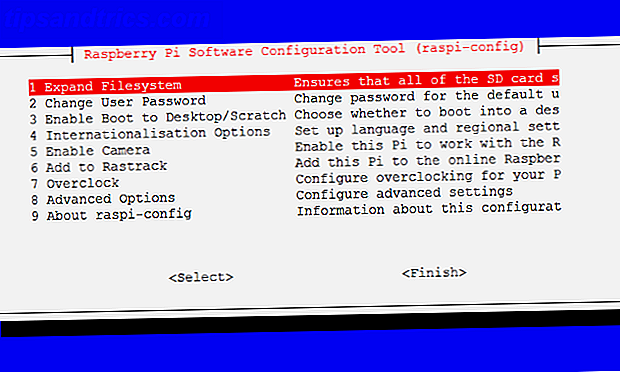
Wenn das Bild geschrieben ist, stecken Sie die SD-Karte in Ihren Raspberry Pi und booten Sie sie hoch. Sie können sich mit der Kombination username / password von pi / raspberry anmelden, aber es lohnt sich, diese Sicherheitsinformationen später zu ändern. Sichern Ihres Raspberry Pi: Von Passwörtern zu Firewalls Sichern Ihres Raspberry Pi: Von Passwörtern zu Firewalls Jeder kann Google verwenden, um den Standardbenutzernamen zu finden und Passwort deines Raspberry Pi. Gib den Eindringlingen nicht diese Chance! Weiterlesen . Sobald Sie angemeldet sind, geben Sie sudo raspi-config ein und wählen Sie Expand Filesystem, um die gesamte verbleibende Kapazität der SD-Karte zu nutzen.
Konfigurieren Sie NagiosPi mit Ihrem Computer
Mit NagiosPi Setup ist es Zeit, das Überwachungstool zu konfigurieren. Öffnen Sie zunächst Ihren Webbrowser und geben Sie die IP-Adresse für Ihren Raspberry Pi in die Adressleiste ein. Standardmäßig ist dies etwa 192.168.0.x, wenn Sie einen DHCP-Router verwenden.
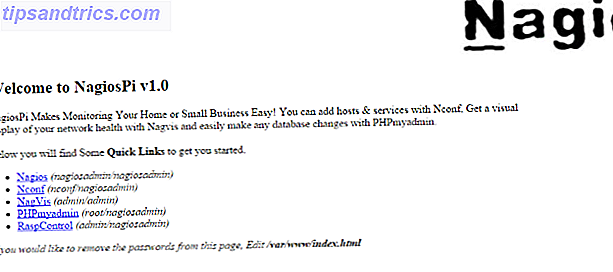
Ihr Browser sollte die NagiosPi-Konsole mit einer Sammlung von Links in der oberen linken Ecke anzeigen:
- Nagios - zeigt die in Nconf konfigurierten Netzwerkeinheiten an
- Nconf - Verwenden Sie diese Option, um zu überwachende Elemente hinzuzufügen und zu verwalten
- NagVis - bietet eine Visualisierung von Geräten
- PHPMyAdmin - gibt direkten Zugriff auf die Nagios-Datenbank
- RaspControl - überprüfen Sie den Status auf Ihrem Raspberry Pi.
Für jedes dieser Felder ist ein Benutzername und ein Passwort erforderlich, die neben jedem Link angezeigt werden. Sie können die HTML-Datei bearbeiten, um diese auszublenden.
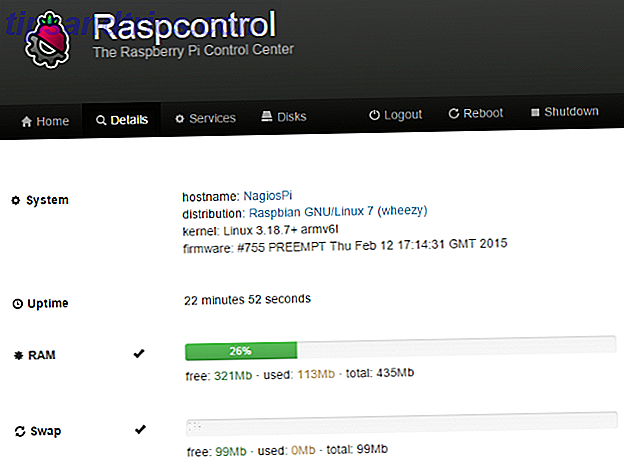
RaspControl gibt Ihnen eine gute Vorstellung davon, welche Informationen von Ihrem Pi und anderen Geräten erhalten werden können, obwohl Remote-Linux-Hardware den NRPE (Nagios Remote Plugin Executor) einzeln auf ihnen installieren muss, damit NagiosPi mit ihnen kommunizieren kann.
Konfigurieren Sie NagiosPi zum Pingen Ihrer Website
Wie oben erwähnt, kann NagiosPi verwendet werden, um alle Arten von Netzwerkgeräten zu überwachen, mit einer Sammlung von Prüfoptionen, die auf den ersten Blick überwältigend wirken können. Wir empfehlen, mit einer Basisprüfung, einem automatisierten, periodischen PING, zu beginnen.
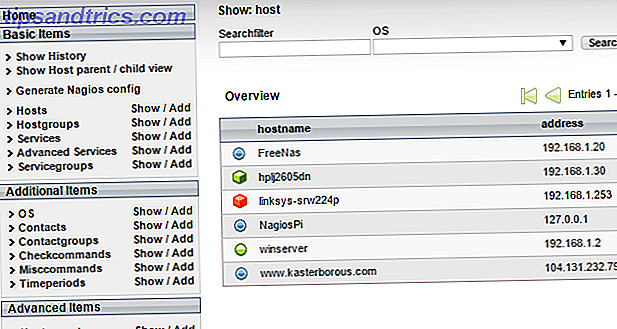
Sie können einen guten Blick darauf werfen, wie die Ping-Antwort (oder das Fehlen von!) Angezeigt wird, indem Sie zur Nagios-Seite wechseln, wo diese Standard-Netzwerkelemente (in Ihrem Netzwerk von NagiosPi erkannt) angezeigt werden. Um Ihre eigenen hinzuzufügen, klicken Sie in der NagiosPi-Konsole auf Nconf und suchen Sie in der linken Spalte nach einem Eintrag mit der Bezeichnung Hosts . Klicken Sie rechts daneben auf Hinzufügen, und geben Sie den Hostnamen, die IP-Adresse und den Alias für das Gerät ein, das Sie überwachen möchten.
Klicken Sie anschließend auf Senden, und gehen Sie zu Dienste> Hinzufügen . Stellen Sie hier das Menü Zusätzliche Dienste zum Host hinzufügen auf check_ping ein und klicken Sie auf Hinzufügen . Scrollen Sie nach unten und stellen Sie die notwendigen Verzögerungen ein (machen Sie sie nicht zu kurz) und klicken Sie auf Senden, dann im Menü finden Sie Nagios Config . Klicken Sie auf diese Schaltfläche und dann auf Bereitstellen, um den Vorgang abzuschließen.
Überwachung von Betriebszeit und Status
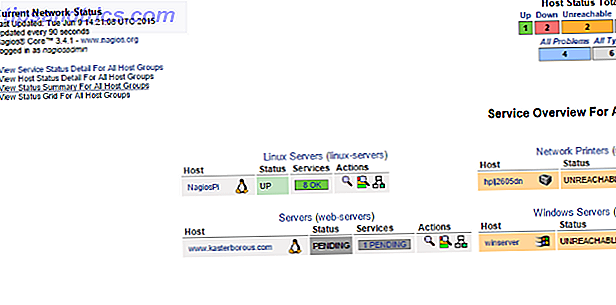 Wenn Ihre Überwachung konfiguriert ist, wechseln Sie zum NagiosPi-Fenster und wählen Sie Dienste . Hier sehen Sie, dass das hinzugefügte Gerät zusammen mit den anderen in Ihrem Netzwerk überwacht wird. Jedes dieser Elemente kann angeklickt werden, ebenso wie die kleinen Symbole, die jedes von ihnen begleiten. Indem Sie in jedes einzelne Element eindringen, erfahren Sie mehr Informationen über das Gerät und können dem Grund, warum es offline ist, auf den Grund gehen.
Wenn Ihre Überwachung konfiguriert ist, wechseln Sie zum NagiosPi-Fenster und wählen Sie Dienste . Hier sehen Sie, dass das hinzugefügte Gerät zusammen mit den anderen in Ihrem Netzwerk überwacht wird. Jedes dieser Elemente kann angeklickt werden, ebenso wie die kleinen Symbole, die jedes von ihnen begleiten. Indem Sie in jedes einzelne Element eindringen, erfahren Sie mehr Informationen über das Gerät und können dem Grund, warum es offline ist, auf den Grund gehen.
Dies ist der Hauptbildschirm, den Sie verwenden sollten, sobald Ihre Geräte in Nconf eingerichtet sind. Verwenden Sie es, um Ihre Server und Netzwerkgeräte im Auge zu behalten, und reagieren Sie entsprechend, wenn die Hardware offline geht.
Hast du vorher Nagios benutzt? Interessiert Sie diese neue Verwendung für eine Raspberry Pi, und möchten Sie mehr wissen? Lassen Sie es uns in den Kommentaren wissen.
Bildnachweis: Computernetzwerk über Shutterstock